時計で Amazon Echo Dot を設定する方法
Amazon の最新のスマート スピーカー Amazon Echo Dot は、ひねりを加えた同じ第 3 世代のデバイスです。これは、デバイスを囲むバンドの下に LED ディスプレイが付属していることを意味します。これは、屋外の温度、時間を確認するのに役立ちます。タイマーを設定すると、フラッシュでカウントダウンします。 $10 の追加料金で、これらすべての機能を利用できます。
しかし、問題は、時計が付属しているこの別の Amazon Echo をどのようにインストールするかです。
ここでは、Amazon Echo Dot with Clock のセットアップ方法を簡単に説明します。
時計付きの Amazon Echo を設定する手順
ディスプレイ付きの Echo デバイスをセットアップするには、ステップバイステップの指示に従ってください:
<強い>1.電源コンセントに接続 
Amazon Echo with Clock をセットアップするための最初のステップは非常に簡単です。ディスプレイ付きの Echo Dot デバイスと一緒に受け取った Amazon アダプターを使用してプラグインする必要があります。
<強い>2. Amazon Alexa アプリを入手
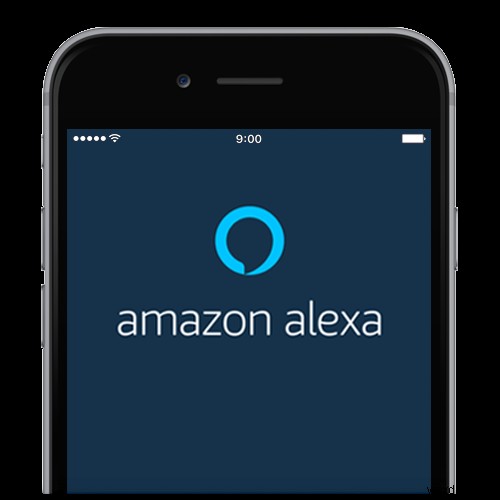
Amazon デバイスを初めて使用する場合は、Alexa アプリをダウンロードしてインストールする必要があります。完了したら、アカウントを作成してアプリにログインします。ただし、Alexa アプリをお持ちの場合は、詳細情報を使用して簡単にログインできます。
<強い>3.デバイスを選択
Alexaアプリを起動して実行したら、Echo DotとClockをセットアップします.これを行うには、左上隅にあるアプリの設定メニューに進みます。
[デバイスを追加]> [Amazon Echo]> [Echo Dot]> [3 rd ] をタップします 世代。



<強い>4. Wi-Fi のセットアップ
次に、Wi-Fi をセットアップする必要があります。設定するには、時計付きの Echo デバイスの周りで点滅するオレンジ色の LED リングを探します。表示されている場合、これはデバイスがセットアップ モードであることを意味します。通常、このライトは、スピーカーを接続してから 1 分後に表示されます。
リストから要求されたら、セットアップするデバイスを選択します。これは、ホーム Wi-Fi でデバイスを構成するのに役立ちます。
<強い>5.最終ステップ
リストから選択するカスタム リストを作成します。それで全部です。 Amazon Echo デバイスが時計に接続されました。設定に移動して、ディスプレイ付きの Echo デバイスをカスタマイズできます。
いつでも Wi-Fi 設定を更新したい場合は、アプリを開き、[デバイス]> [Echo &Alexa]> [デバイスを選択]> [変更] をタップして、指示に従います。 Wi-Fi が表示されない場合は、[再スキャン] をタップします。
これらの簡単な手順を使用して、最新の Echo デバイスに時計を設定できます。
これに加えて、以下では、Amazon Echo Dot をプロのように使用できる他の簡単なトリックについて説明します。
Echo Dot の表示を有効または無効にする方法
Echo Dot で時計をオンまたはオフにして表示を有効または無効にするには、次の手順に従います。
<オール>Echo Dot with Clock の表示を制御する方法
3 rd の表示を制御するには gen Echo Dot には、Alexa アプリを使用するか、音声コマンドを与える必要があります。
音声コマンドを使用する場合は、次を使用してください:
ディスプレイのオン/オフを切り替える
クリックを 24 時間形式に変更
明るさを 6 に設定
タイマーを 10 分に設定すると、タイマーのカウントダウンが表示されます。タイマーが 1 時間を超えると、右上隅にドットが表示されます。

アラームを午前 5 時 30 分に設定します。アラームが鳴るように設定すると、デバイスの右下隅にドットが表示されます。

ただし、Alexa アプリを使用する場合は、手順に従ってさまざまな操作を実行してください。
Clock を使用して Echo デバイスの明るさを変更する手順
<オール>Echo Dot with Clock で Alexa アプリを使用して時間形式を変更する方法
<オール>温度単位の変更方法
<オール>Bluetooth スピーカーまたは電話のペアリング
<オール>それでおしまい。次回 Bluetooth を有効にするときは、「Bluetooth をペアリング」と言います。
さらに、Echo Dot with clock のアラームをスヌーズするには、Amazon デバイスの上部をすべての指でタップします。これにより、デバイスは 9 分間スヌーズします。
注:Echo Dot がミュートされている場合、スヌーズ ジェスチャは機能しません。
これですべてです。 Amazon Echo Dot with Clock を入手したばかりの友人と、この記事についての意見を共有することを忘れないでください。時計が動かない場合は、もう 1 つ署名する前に、次のことを確認してください。
解決策 Echo Dot Clock が機能しない
<オール>これで問題は解決します。
更新通知を許可して、最新のブログ投稿に関する最新情報を入手し、Facebook の投稿と YouTube チャンネルに登録して、素晴らしい記事や新しい記事を入手してください。
-
RaspberryPiを使用してAmazonEchoを構築する方法
今日の多くの人々は、日常業務を支援するために自宅やオフィスでアシスタントソフトウェアを使用しています。購入するモデルはたくさんありますが、自分で作ることができることをご存知ですか? Amazon Developerを使用すると、Alexaソフトウェアを使用して、RaspberryPiで独自のAmazonEchoを作成できます。 資料 このプロジェクトでは、次のものが必要です。 RaspberryPi3またはPi2モデルBおよびMicro-USB電源ケーブル マイクロSDカード(最小8 GB)–オペレーティングシステムがインストールされていない場合は、NOOBS(New Out of th
-
Amazon Echo、Dot、またはTapを設定および復元する方法–包括的なガイド
AmazonのAlexaデバイス(Echo、Dot、Tap)は、AIとデジタルアシスタントのカテゴリを席巻する、よりエキサイティングなデバイスの一部です。そのため、すべてのユーザーが、新しいデバイスをセットアップする方法と、問題が発生した場合にデバイスを復元する方法を知ることが重要です。この記事は包括的なガイドとして機能し、その詳細と、EchoDotの世代を特定する方法について詳しく説明します。 すべてのデバイス用 Apple App Store、Google Play Store、またはAmazon App StoreからAmazonのAlexaアプリをダウンロードして起動し、Ama
